
Не сакрэт, што вэб-аглядальнік Internet Explorer не карыстаецца асабліва вялікай папулярнасцю ў карыстальнікаў і таму некаторыя жадаюць яго выдаліць. Але пры спробе зрабіць гэта на ПК з Windows 7 стандартнымі спосабамі дэўсталёўкі праграм нічога не атрымаецца, так як Інтэрнэт Эксплорэр з'яўляецца кампанентам АС. Давайце высветлім, як жа можна ўсё-ткі прыбраць гэты браўзэр з ПК.
варыянты выдалення
IE з'яўляецца не толькі інтэрнэт-аглядальнікам, але і можа выконваць пэўныя функцыі пры працы іншага софту, якія звычайны юзэр проста не заўважае. Пасля выключэння Internet Explorer могуць прорву некаторыя магчымасці або пэўныя прыкладання пачнуць працаваць некарэктна. Таму не рэкамендуецца вырабляць выдаленне IE без асаблівай неабходнасці.Цалкам выдаліць IE з кампутара не атрымаецца, так як ён убудаваны ў аперацыйную сістэму. Менавіта таму адсутнічае магчымасць выдалення стандартным спосабам у акне «Панэлі кіравання», якое называецца «Выдаленне і змена праграм». У Windows 7 можна толькі адключыць дадзены кампанент або выдаліць абнаўленне браўзэра. Але варта ўлічыць, што скінуць абнаўлення можна будзе толькі да версіі Internet Explorer 8, бо менавіта яна ўключана ў базавы пакет Віндовс 7.
Спосаб 1: Адключэнне IE
Перш за ўсё, давайце разгледзім варыянт адключэння IE.
- Пстрыкайце «Пуск». Увайдзіце ў «Панэль кіравання».
- У блоку «Праграмы» клікніце «Выдаленне праграм».
- Адкрываецца сродак «Выдаленне або змяненне праграмы». Калі вы паспрабуеце знайсці ў прадстаўленым спісе прыкладанняў IE, каб дэўсталёўваць яго стандартным спосабам, то проста не выявіце элемента з такой назвай. Таму пстрыкайце «Уключэнне або адключэнне кампанентаў Windows» у бакавым меню акна.
- Запусціцца названае акно. Пачакайце некалькі секунд, пакуль у яго загрузіцца спіс кампанентаў аперацыйнай сістэмы.
- Пасля таго, як спіс адлюстраваўся, знайдзіце ў ім найменне «Internet Explorer» з парадкавым нумарам версіі. Зніміце з дадзенага кампанента галачку.
- Затым з'явіцца дыялогавае акно, у якім будзе папярэджанне аб наступствах адключэння IE. Калі вы свядома выконваеце аперацыю, то цісніце «Так».
- Далей клічце «OK» у акне «Уключэнне або адключэнне кампанентаў Windows».
- Затым будзе выкананы працэс унясення змяненняў у сістэму. Ён можа заняць некалькі хвілін.
- Пасля яго заканчэння браўзэр IE будзе адключаны, але пры жаданні вы зможаце актываваць яго нанова сапраўды такім жа спосабам. Але варта ўлічыць, што якая б версія браўзэра да гэтага не была ўсталявана, пры паўторнай актывацыі у вас будзе ўсталяваны IE 8, а пры неабходнасці павысіць інтэрнэт-аглядальнік да пазнейшых версій вам прыйдзецца яго абнаўляць.
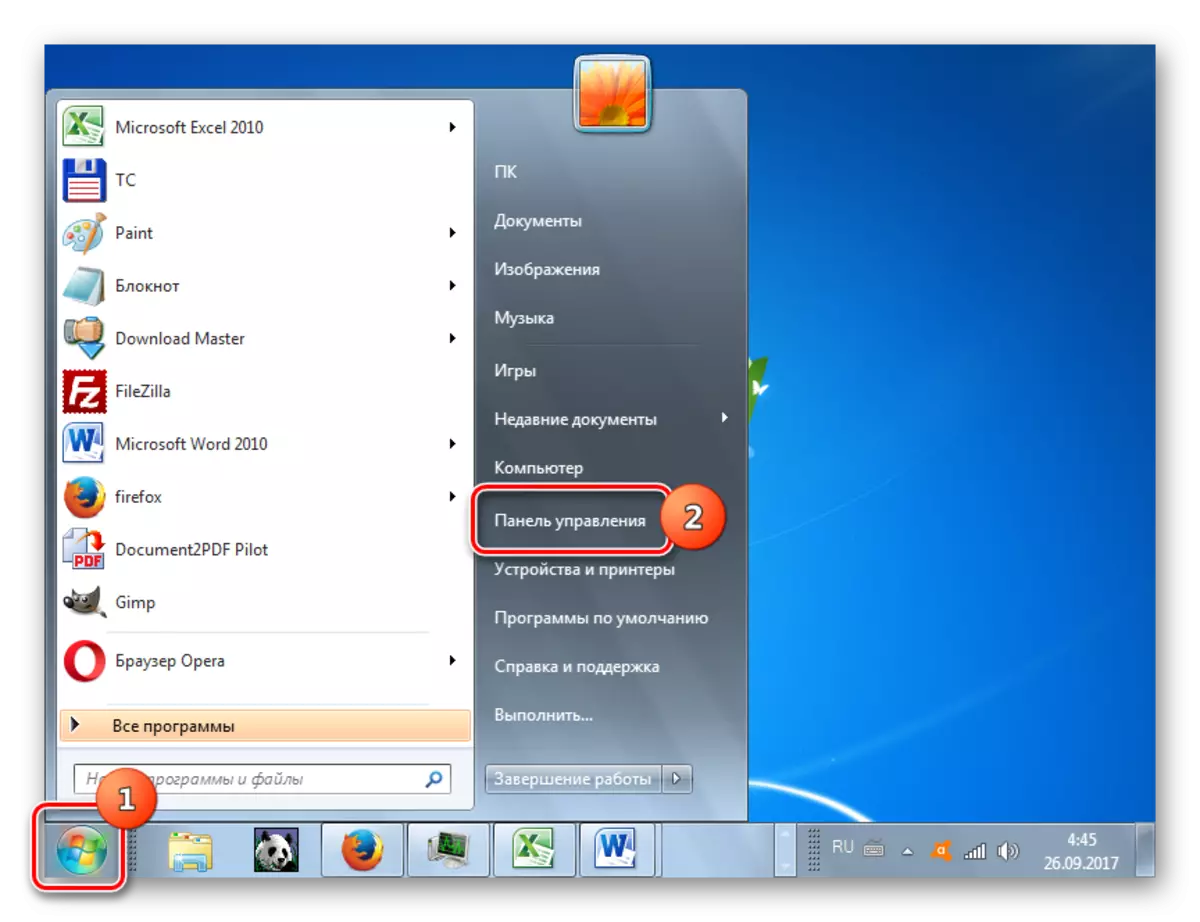
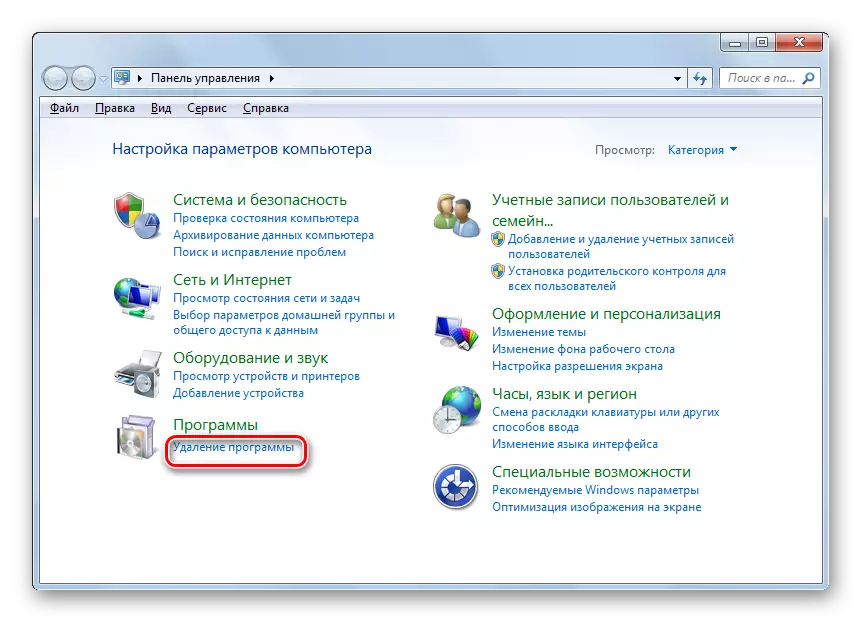
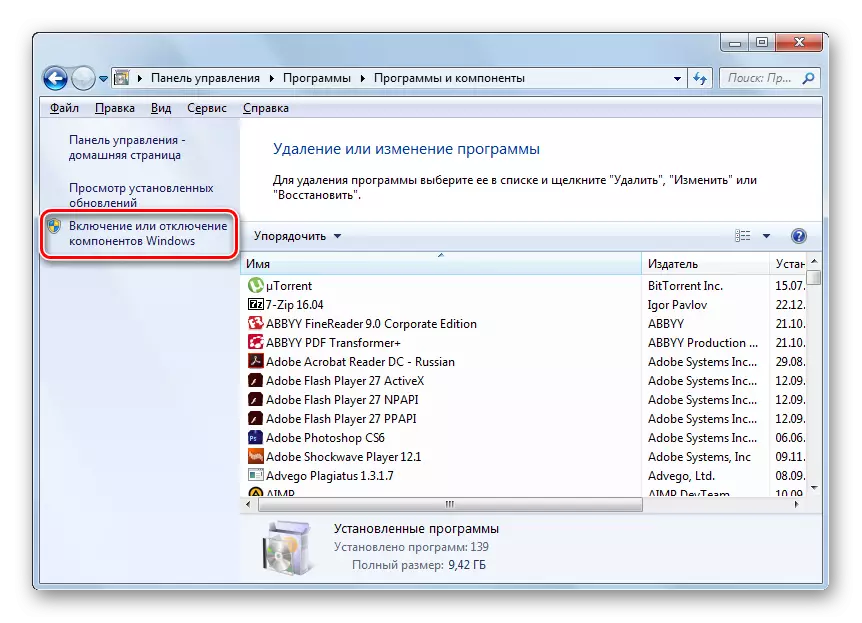


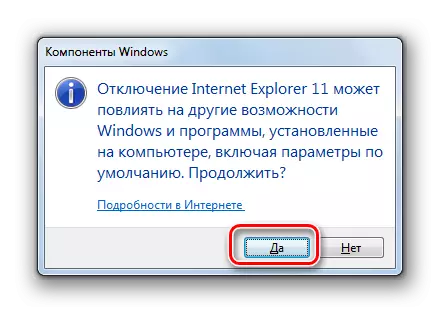


Урок: Адключэнне IE у Windows 7
Спосаб 2: Выдаленне версіі IE
Акрамя таго, вы можаце выдаліць абнаўленне Інтэрнэт Эксплорэр, гэта значыць, скінуць яго да больш ранняй версіі. Такім чынам, калі ў вас усталяваны IE 11, вы зможаце скінуць яго да IE 10 і гэтак далей аж да IE 8.
- Увайдзіце праз «Панэль кіравання» ва ўжо знаёмае акно «Выдаленне і змена праграм». Пстрыкніце ў бакавым пераліку «Прагляд устаноўленых абнаўленняў».
- Перайшоўшы ў акенца «Выдаленне абнаўленняў» адшукайце аб'ект «Internet Explorer» з нумарам адпаведнай версіі ў блоку «Microsoft Windows». Так як элементаў даволі шмат, вы можаце скарыстацца вобласцю пошуку, убіўшы туды найменне:
Internet Explorer
Пасля таго, як патрэбны элемент будзе выяўлены, трэба паставіць яго і цісніце «Выдаліць». Моўныя пакеты дэўсталёўваць неабавязкова, бо яны выдаляцца разам з інтэрнэт-аглядальнікам.
- З'явіцца дыялогавае акно, у якім варта пацвердзіць сваю рашучасць, націснуўшы «Так».
- Пасля гэтага будзе выканана працэдура дэўсталёўкі адпаведнай версіі IE.
- Затым адкрыецца яшчэ адно дыялогавае акно, у якім будзе прапанавана перазагрузіць ПК. Зачыніце ўсе адкрытыя дакументы і праграмы, а пасля націсніце «Перазагрузіць цяпер».
- Пасля перазагрузкі ранейшая версія IE будзе выдаленая, а усталяваная папярэдняя па нумары. Але варта ўлічыць, што калі ў вас ўключана аўтаматычнае абнаўленне, то кампутар можа сам абнавіць браўзэр. Для таго каб гэта не здарылася, зайдзіце ў «Панэль кіравання». Як гэта зрабіць, разглядалася раней. Выберыце раздзел «Сістэма і бяспека».
- Далей заходзіце ў «Цэнтр абнаўлення Windows».
- У якое адкрылася акне «Цэнтра абнаўленняў» пстрыкніце па пункце бакавога меню «Пошук абнаўленняў».
- Пачынаецца працэдура пошуку абнаўленняў, якая можа заняць пэўны час.
- Пасля яе завяршэння ў якое адкрылася блоку «Устанавіць абнаўлення на кампутар» клікніце па надпісы «неабавязковых абнаўленняў».
- У раскрыць пераліку абнаўленняў адшукайце аб'ект «Internet Explorer». Клічце па ім правай кнопкай мышкі і ў кантэкстным меню выбірайце «паказваць абнаўленне».
- Пасля дадзенай маніпуляцыі Інтэрнэт Эксплорэр аўтаматычна ўжо не абновіцца да больш позняй версіі. Калі вам неабходна скінуць браўзэр да больш ранняга асобніка, то паўторыце ўвесь ўказаны шлях, пачынаючы з першага пункта, толькі на гэты раз выдаляючы іншае абнаўленне IE. Так можна паніжаць версіі аж да Internet Explorer 8.
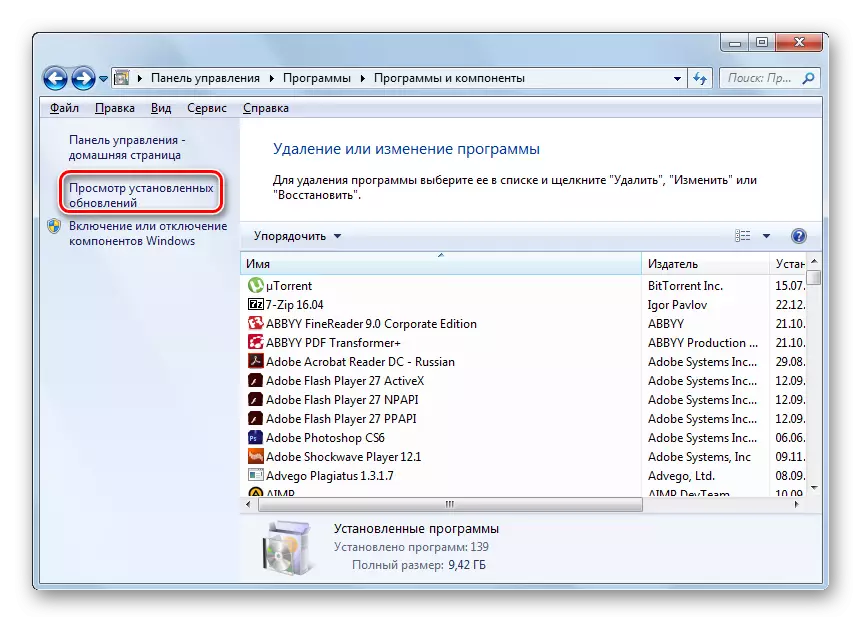
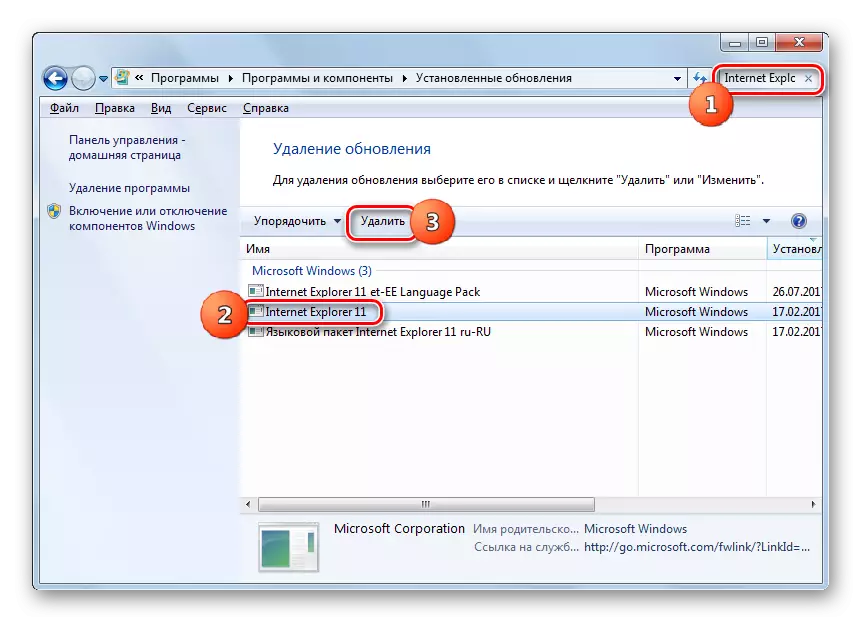




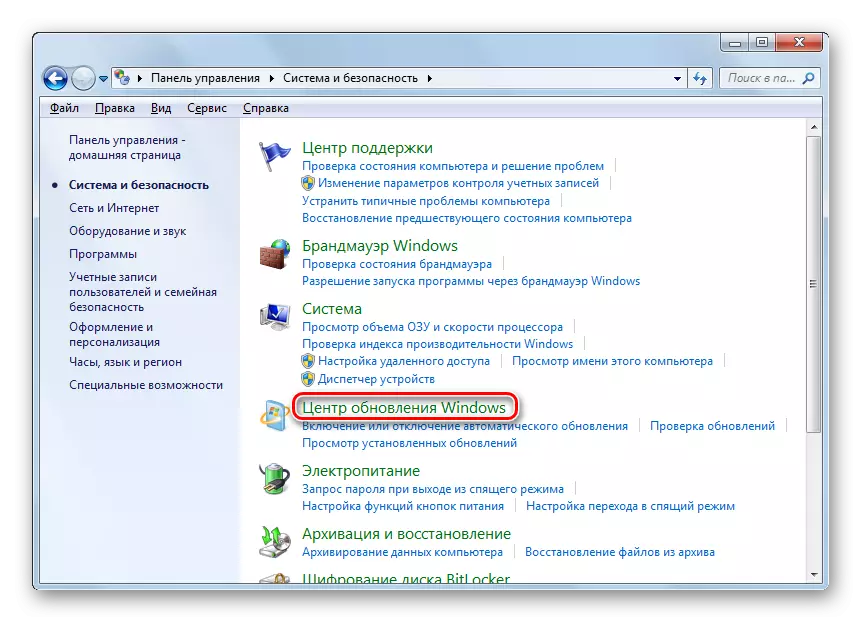


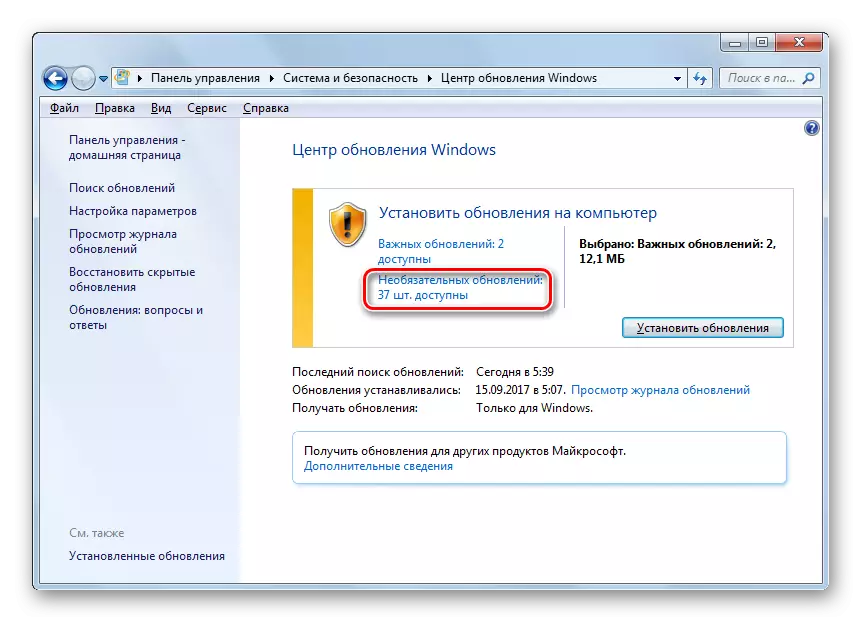
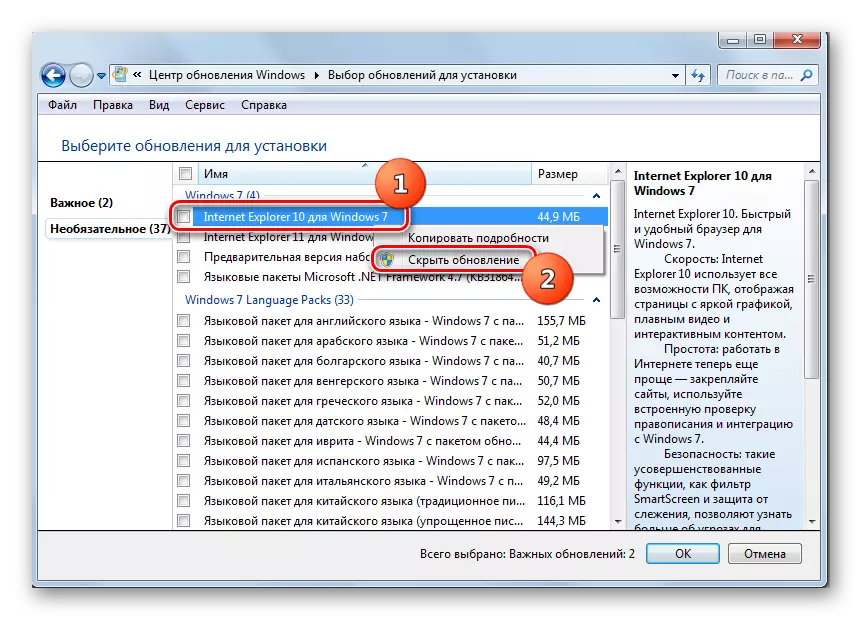
Як бачым, цалкам дэўсталёўваць Internet Explorer з Віндовс 7 нельга, але існуюць спосабы адключыць дадзены браўзэр або выдаліць яго абнаўлення. У той жа час, рэкамендуецца звяртацца да дадзеных дзеянням толькі ў выпадку адмысловай неабходнасці, так як IE з'яўляецца неад'емнай часткай аперацыйнай сістэмы.
